分类
雨林木风win7系统笔记本怎么连接投影仪设备?Win7系统操作使用笔记本连接投影仪设备需要技巧性的连接,很多用户连接后无法正常使用,对于不同品牌不同配置的笔记本。其中设置连接的方法也是不相同的,操作方法正确才可以正常连接使用。下面小编为大家介绍无独立显卡的核显笔记本,NVIDIA独立显卡笔记本以及AMD独显笔记本为例子。如何连接投影仪设备操作方法。
推荐:win7系统下载
1、在笔记本的VGA视频接口上插入投影仪连线,使笔记本与投影仪相连接;
2、进入笔记本系统桌面,在桌面空白处右击选择屏幕分辨率,在弹出的屏幕分辨率设置选项中,选择“高级设置”按钮;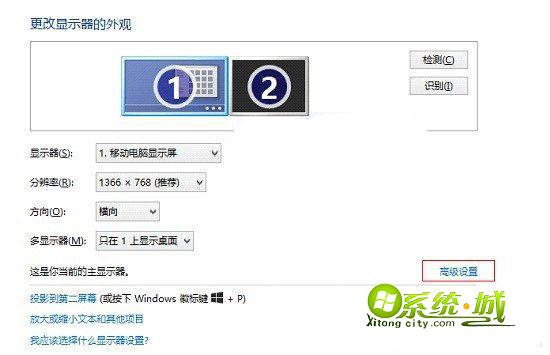
3、核心显卡属性窗口中,切换到“英特尔核心显卡控制面板”标签页,点击“图形属性”设置;


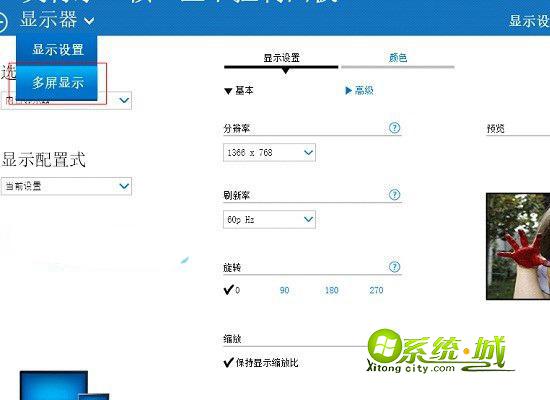
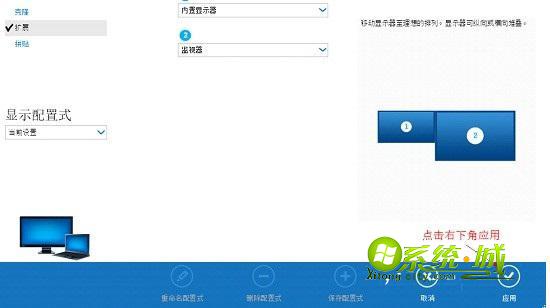
热门教程
网友评论